如何查看电脑几位操作系统 Win7系统怎么看电脑是32位还是64位
更新时间:2024-08-30 10:06:13作者:xtliu
在使用电脑的日常操作中,了解自己电脑的操作系统是十分重要的,特别是在需要安装软件或者升级系统时,知道自己电脑是32位还是64位操作系统将会影响到软件的兼容性。对于Win7系统用户来说,查看电脑是32位还是64位可以通过简单的步骤来完成。下面我们来详细介绍一下如何查看Win7系统电脑的位数。
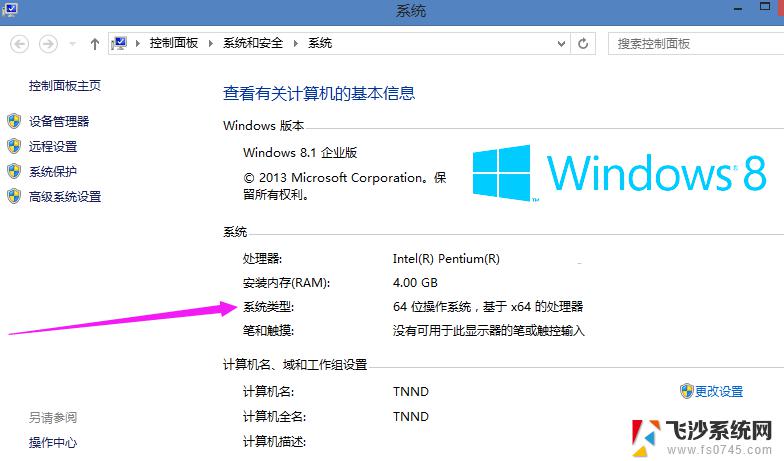
2、此时就会弹出电脑的基本信息窗口,
3、系统类型这一栏里可以很清楚的看到该电脑是32位还是64位的系统。 怎么看电脑是32位还是64位的 方法二: 1、同时按下Win+R调出运行窗口,在里边输入cmd打开命令提示符
2、在弹出的命令提示符窗口中输入systeminfo命令,然后按回车,此时就会显示出电脑的很多详细信息。
3、红色标出的位置就可以看出系统的版本。不过这个地方写的并不是32或者64,而是x64或者x86,x64表示64位系统,x86表示32位系统。 怎么看电脑是32位还是64位的 方法三: 1、同时按下Win+R调出运行窗口,然后直接输入dxdiag。
2、在弹出的信息窗口中就能看到该电脑系统的版本
以上就是查看电脑操作系统全部内容的方法,如果您遇到这种情况,可以按照以上步骤解决,希望对大家有所帮助。
如何查看电脑几位操作系统 Win7系统怎么看电脑是32位还是64位相关教程
-
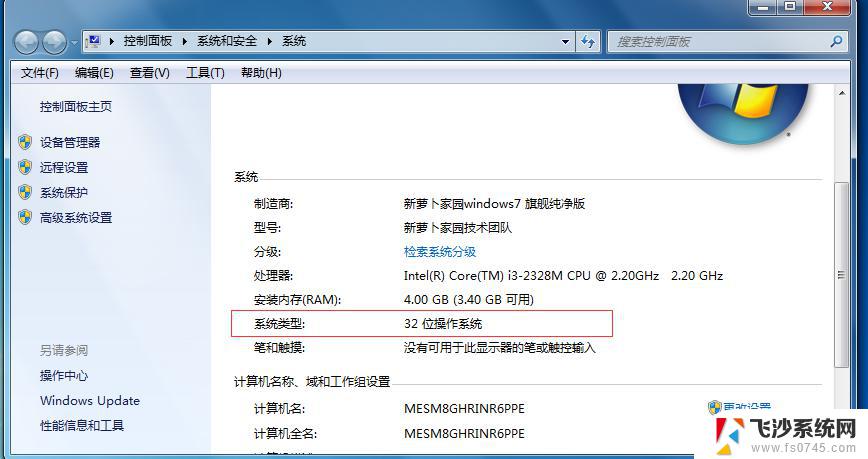 电脑怎么看64 Win7系统怎么看电脑是32位还是64位
电脑怎么看64 Win7系统怎么看电脑是32位还是64位2024-02-26
-
 win7是64位还是32位 Win7 64位和32位的内存管理区别
win7是64位还是32位 Win7 64位和32位的内存管理区别2024-01-26
-
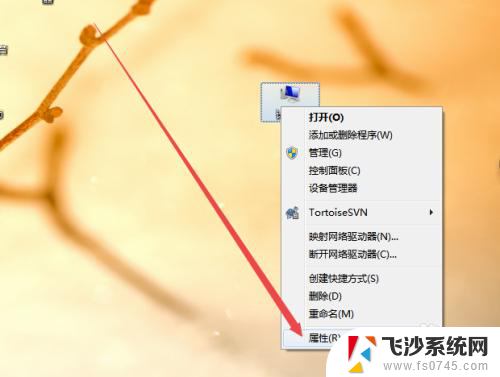 如何看win7是多少位的 win7系统位数查看方法
如何看win7是多少位的 win7系统位数查看方法2023-11-16
-
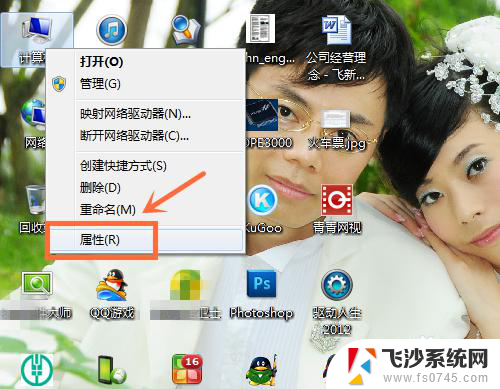 win7看电脑配置怎么看 Win7系统如何查看电脑硬件配置
win7看电脑配置怎么看 Win7系统如何查看电脑硬件配置2023-11-16
- win7怎么看硬盘是固态还是机械 如何查看电脑硬盘类型是固态硬盘还是机械硬盘
- windows7怎么查看电脑内存 如何在Win7系统中查看内存大小
- win7系统怎么看主机型号 win7电脑型号查看方法
- windows7文件储存位置 win7系统文件默认保存位置修改方法
- 怎么看win7有没激活 win7系统如何查看激活情况
- windows7电脑ip地址怎么查询 Win7系统IP地址在哪里查看
- win7耳机插在电脑上还是外放 win7耳机插上外放有声音怎么办
- 电脑window7怎么连接wifi Win7怎么连接WiFi网络
- 电脑连不上网有个黄色感叹号 Win7连不上网出现黄色感叹号怎么处理
- windows7桌面图标消失怎么办 win7桌面上我的电脑图标不见了怎么办
- 电脑中怎样把游戏彻底删除,win 7 win7自带游戏删除方法
- windows7网络连接不上 win7网络连接无法使用怎么办
win7系统教程推荐
- 1 win7电脑之间怎么共享文件 WIN7共享文件给其他电脑步骤
- 2 w7图标大小怎么设置在哪里 win7如何调整桌面图标大小
- 3 win7扩展屏不显示任务栏 win7双显示器如何显示相同任务栏
- 4 win7自带键盘怎么打开 win7内置键盘如何打开
- 5 win8快速换成win7系统 联想电脑win8换win7图文教程
- 6 win7笔记本没有wifi连接功能 win7无线网络连接无法连接
- 7 windows图标字体颜色 Win7/8桌面图标字体颜色改变技巧
- 8 win7代码0×0000050 win7系统蓝屏代码0x00000050解决步骤
- 9 windows 如何切换windows 系统版本 电脑怎么切换到win7系统
- 10 怎么激活windows 7系统 win7激活后出现黑屏怎么处理